Ebben a bemutatóban megmutatom, hogyan dolgozhatsz a DaVinci Resolve 18 új Depth Map funkciójával. A mélységtérkép lehetővé teszi, hogy felismerje a különböző mélységeket a képen, és célzottan szerkessze azokat. Akár el akarsz homályosítani egy hátteret, akár egy adott réteg színeit akarod megváltoztatni, vagy egy különleges hatást szeretnél elérni, a mélységtérkép számos kreatív lehetőséget kínál. Lássunk hozzá!
A legfontosabb megállapítások
- A mélységtérkép kizárólag a DaVinci Resolve Studio verziójában érhető el.
- Lehetővé teszi az előtér és a háttér differenciált szerkesztését.
- A különböző csúszkák segítségével pontosan szabályozhatja és beállíthatja a hatást.
Lépésről lépésre útmutató
Hozzáférés a mélységtérképhez
Mielőtt elkezdené a szerkesztést, hozzá kell adnia a mélységtérképet a DaVinci Resolve színbeállítási területéhez. Lépjen a színbeállítási területre, és keresse meg a mélységtérképet. Megtalálhatja, ha a jobb felső sarokban lévő effektekre kattint, és beírja a "Depth Map" (mélységtérkép) szót.
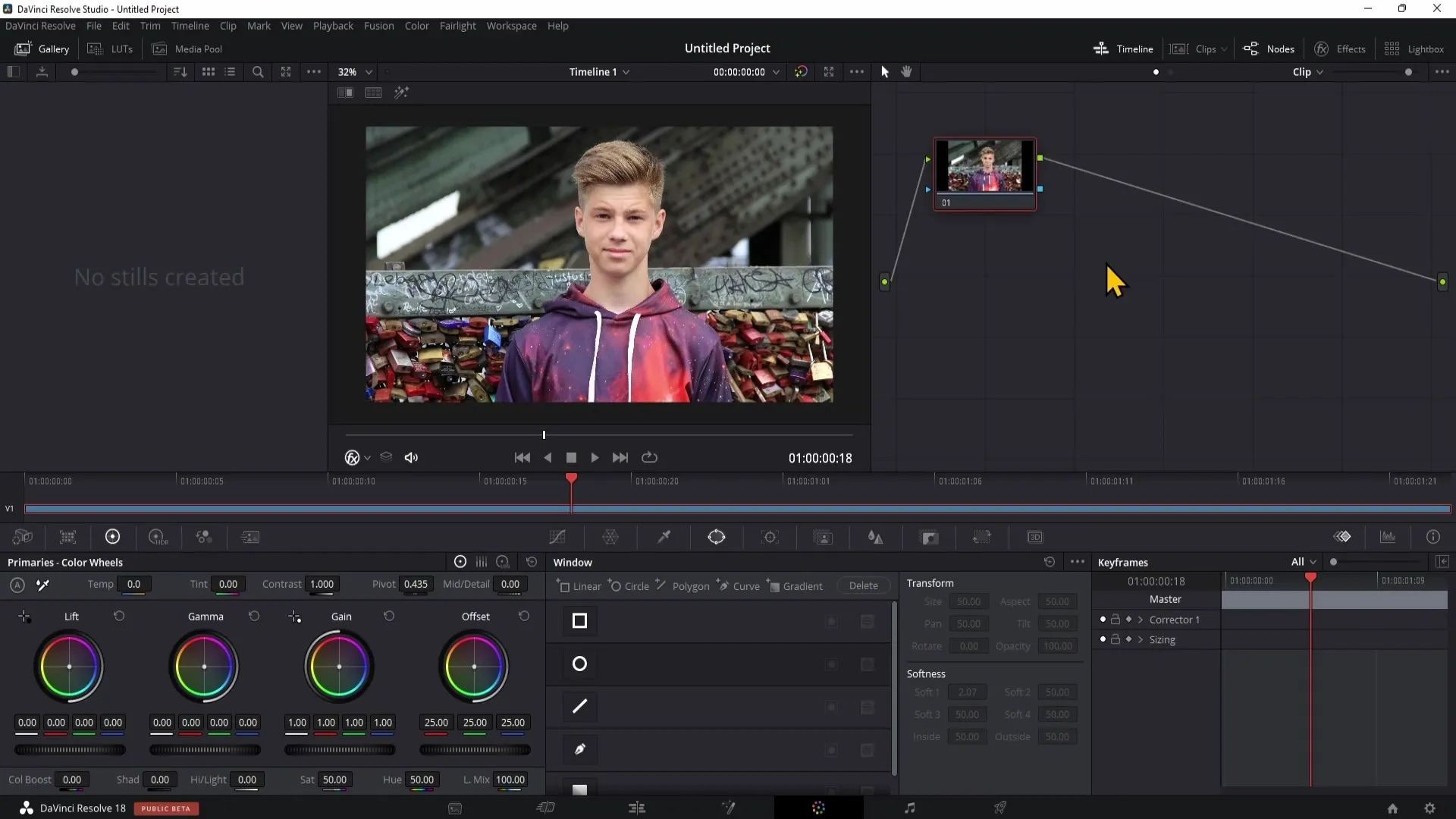
A mélységtérkép hozzáadása a projekthez
Miután megtalálta a mélységtérképet, húzza be a jegyzete egy üres területére. Ezután kösse a mélységtérkép zöld pontját a jegyzet kimenetéhez. Ezzel aktiválja a mélységtérképet a képében, és szerkeszthetővé teszi azt.
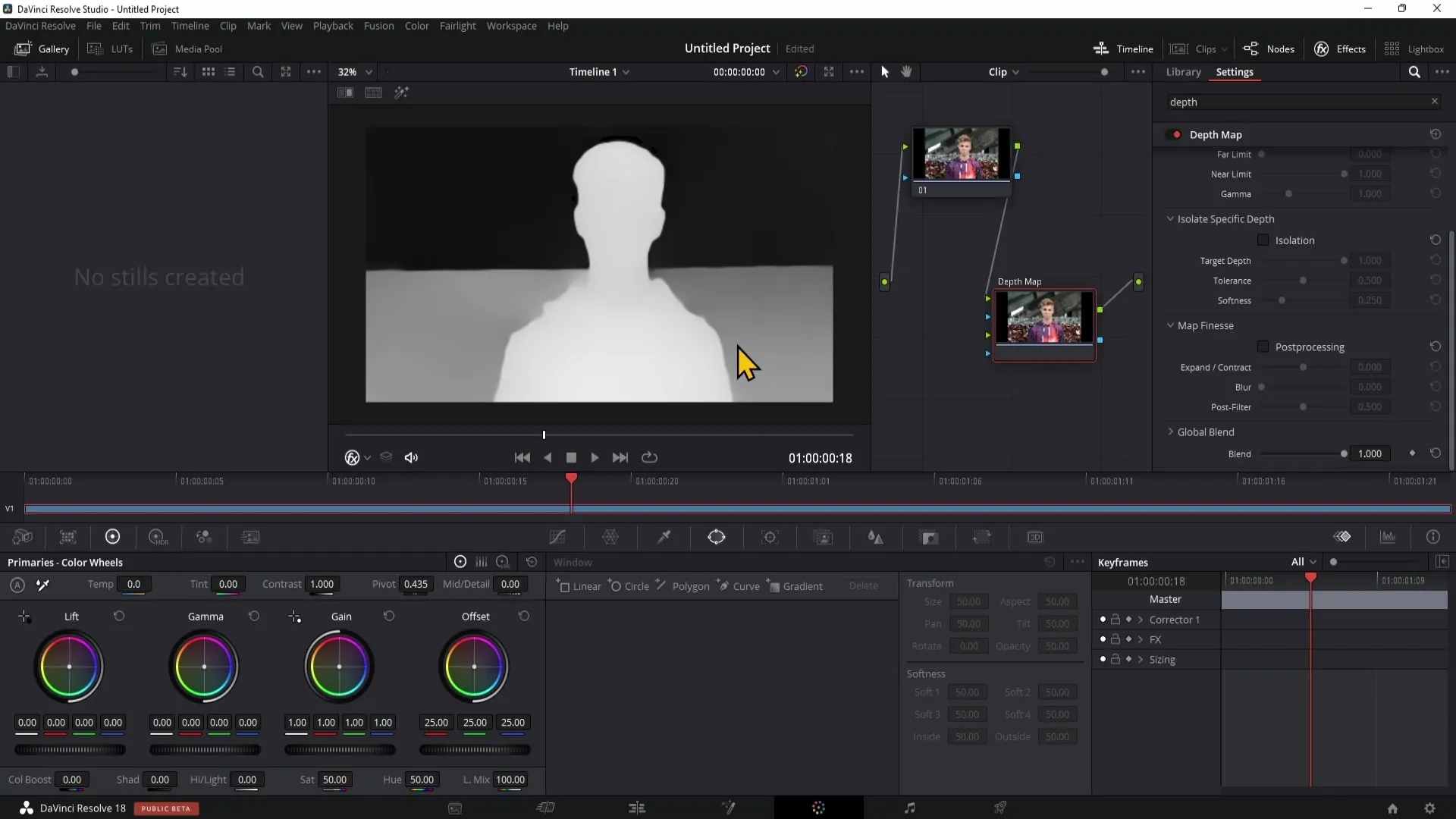
A mélységtérkép megértése
Az előnézetben láthatja, hogy a képének területei fehér, szürke és fekete színnel vannak ábrázolva. A 100%-ban fehér területekre az alkalmazás hatással lesz, míg a 100%-ban fekete területekre nem. A szürke területek azt mutatják, hogy az alkalmazott hatás mennyire erős - minél sötétebb a szürke árnyalata, annál gyengébb a hatás.
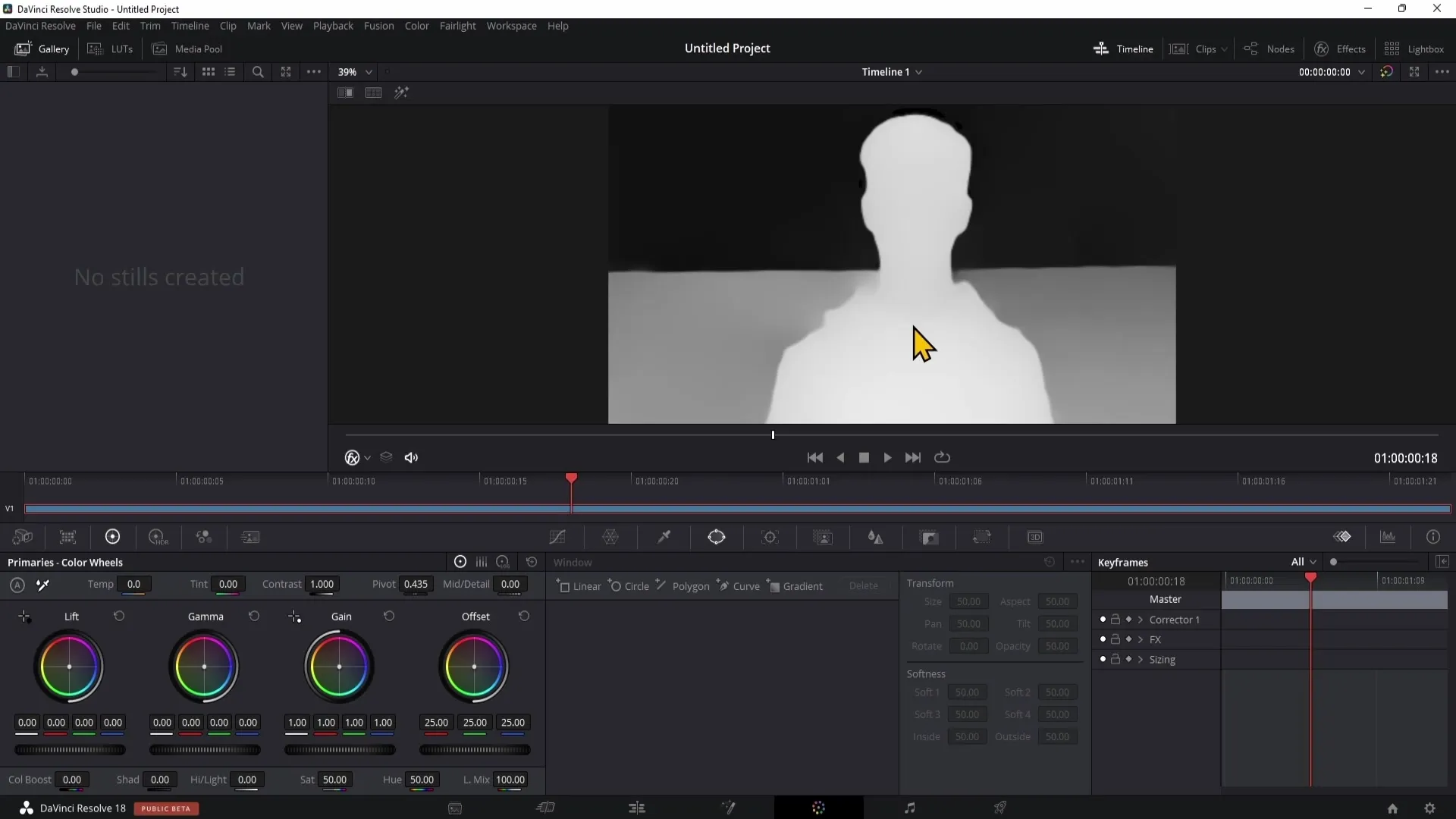
Minőségi beállítások
Mielőtt elkezdené a szerkesztést, győződjön meg róla, hogy a minőségi beállítás "Gyorsabb" értékre van állítva. Ez segít a jobb teljesítmény elérésében a szerkesztés során. Aktiválhatja vagy deaktiválhatja a Mélységtérkép előnézet funkciót, hogy láthassa, hogyan hatnak a változtatások a képére.
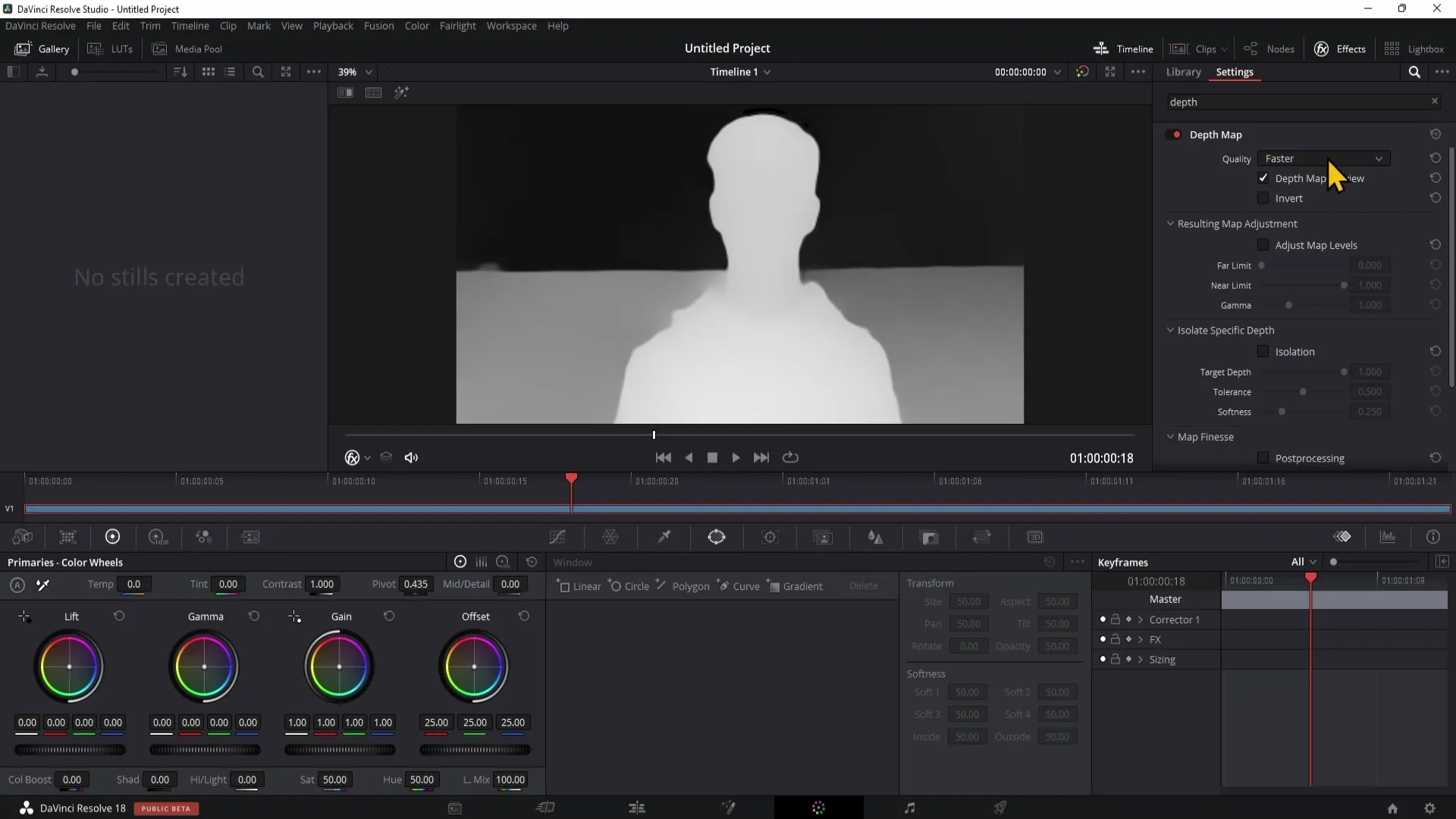
A mélységtérkép beállításai
Most jönnek az érdekesebb részek. Először is, a "Far Limit" és "Ne Limit" csúszkákkal szabályozhatja a háttér és az előtér tartományát. A Far Limit csúszkát jobbra tolva hatékonyabban elkülönítheti a hátteret, míg a Ne Limit csúszka segít az előtér meghatározásában.
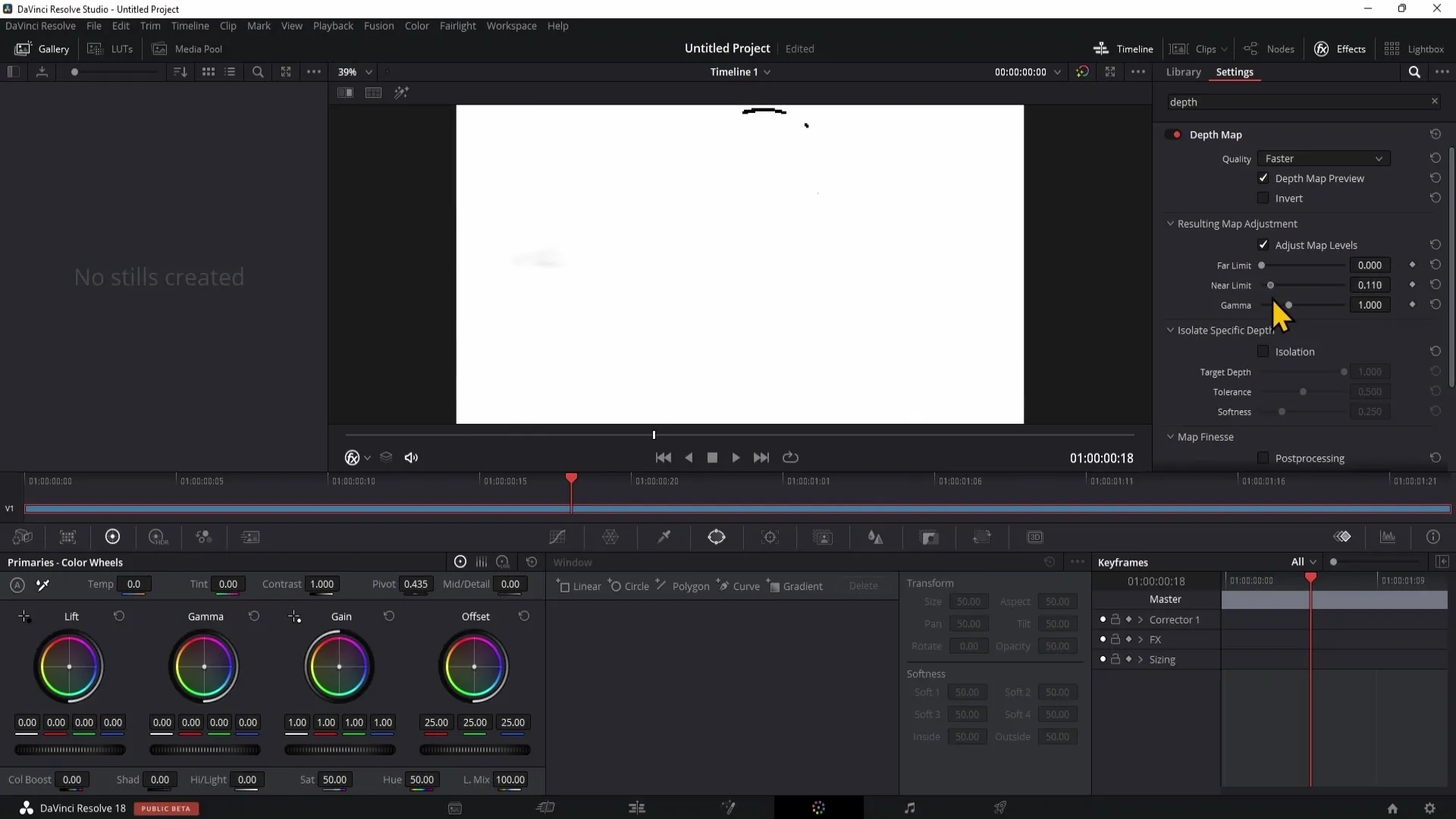
A háttér és az előtér elkülönítése
A háttér és az előtér további elkülönítéséhez használhatja az Elkülönítés funkciót. A Target Depth (Célmélység) csúszkát előre-hátra mozgatva állíthatja be az előtér és a háttér elkülönítését. A Tolerancia lehetőséget ad arra, hogy a háttérből vagy az előtérből többet vonjon be.
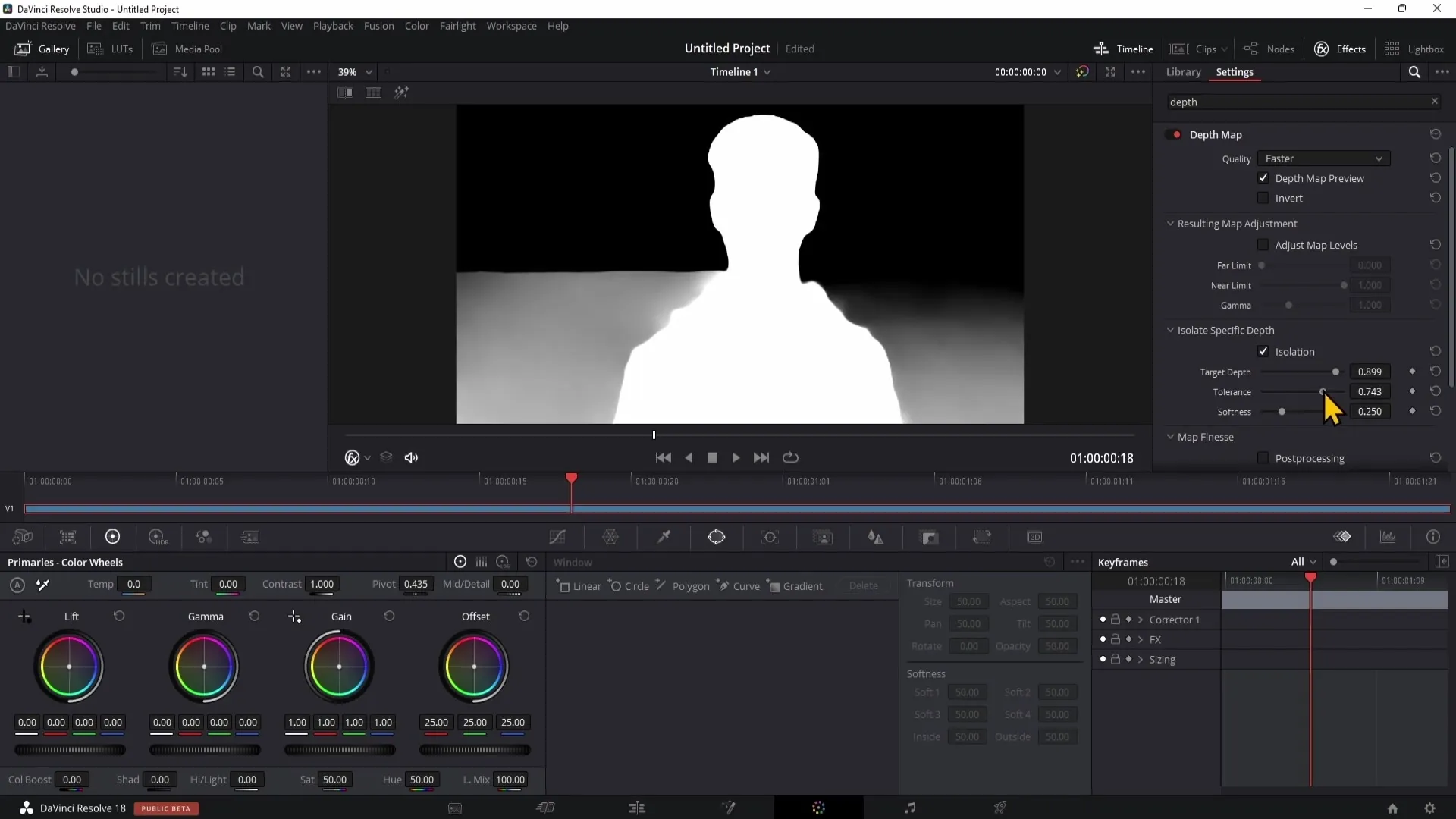
Finomhangolás a Lágyság és a Térkép finomsággal
A Lágyság beállítás lehetővé teszi a fekete és fehér területek közötti átmenet simítását. A finomabb beállításhoz aktiválhatja a Map Finomság beállítást, amellyel kitágíthatja vagy összezsugoríthatja az előtérben lévő objektumokat.
Az utószűrő használata
Az utószűrővel struktúrát adhat a képhez. A csúszás beállítással beállíthatja a struktúrát a széleken, hogy lágyabb vagy részletesebb képet érjen el.
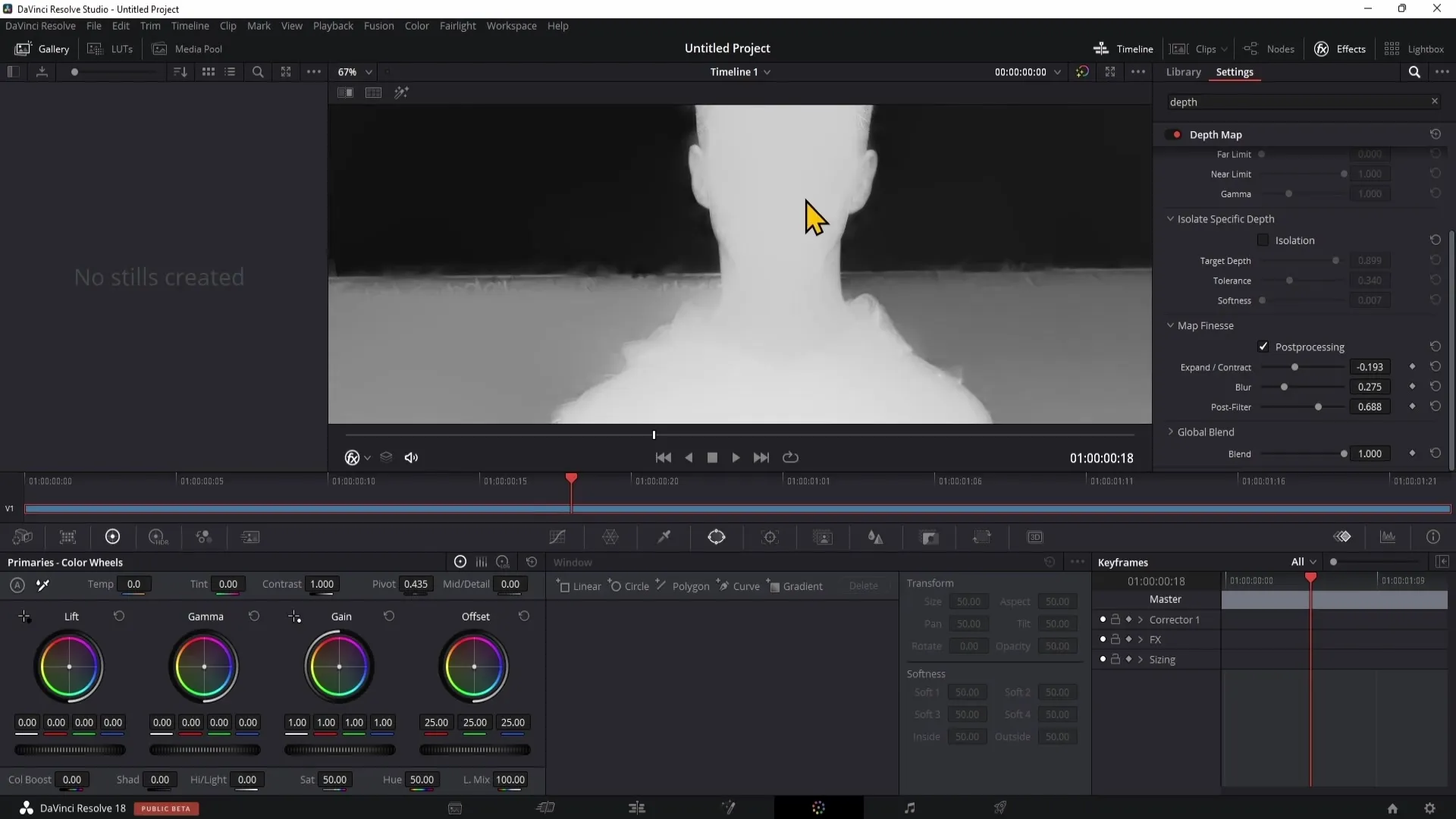
Globális elegyítési beállítások
Itt szabályozhatja a maszk átlátszatlanságát. Ha nem biztos benne, hogy a megfelelő kijelölést végezte, akkor az elegyítési csúszkát állíthatja, és ellenőrizheti, hogy a kijelölés megfelel-e az elvárásainak.
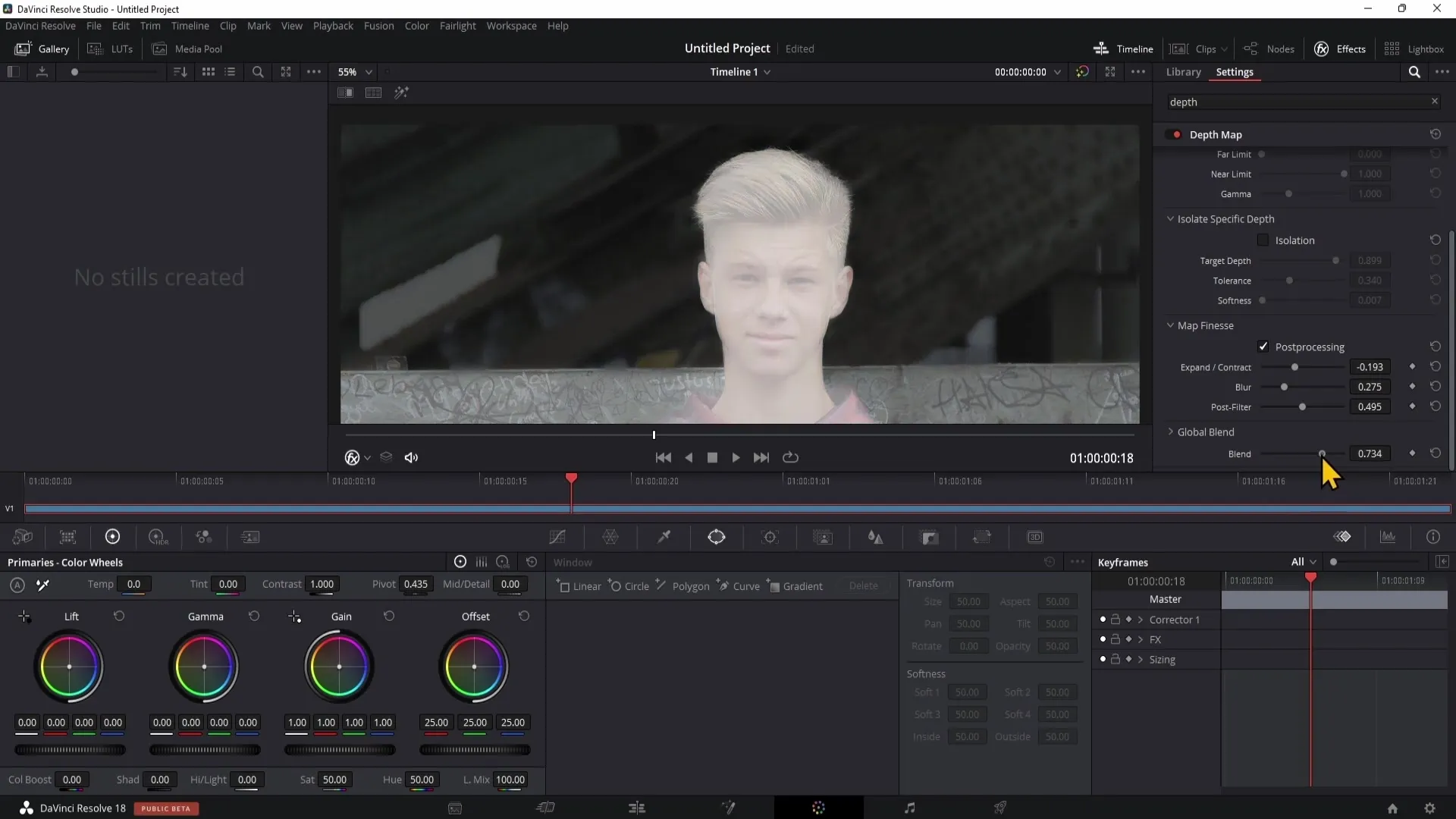
A képszerkesztés első lépései
Most, hogy megértette az alapokat, elkezdheti a szerkesztést. Állítsa vissza a minőséget "Gyorsabb" értékre, aktiválja a térképszintek beállítását, és határozza meg a mélységeket. Esetleg elmoshatod vagy sötétítheted a hátteret.
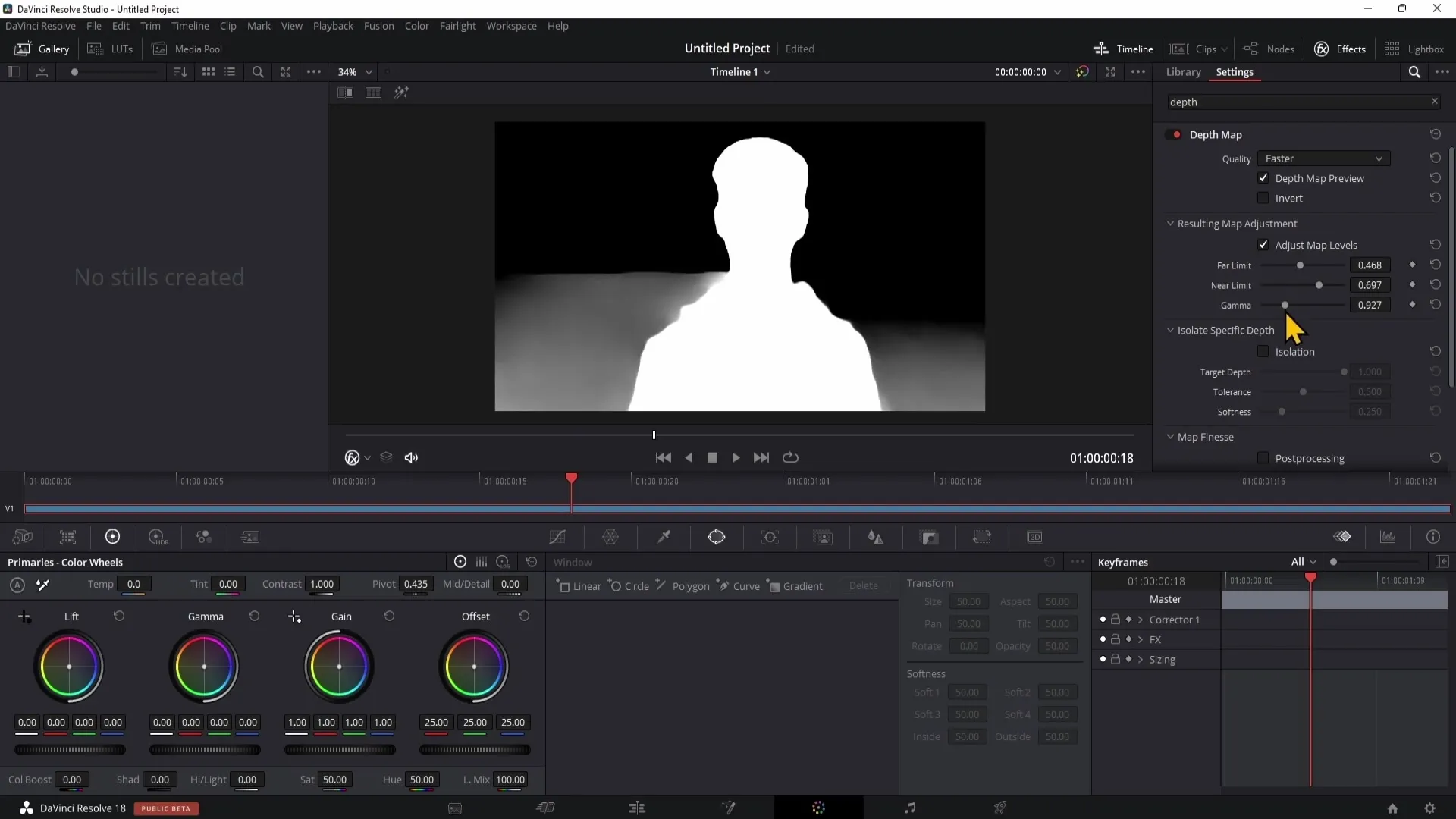
Színmódosítások alkalmazása
Most lépjen az új jegyzetre az Alt billentyű lenyomva tartásával és az "S" billentyű lenyomásával. Csatlakoztassa az új jegyzetet a mélységtérképhez, és kezdje el megváltoztatni a háttér színét. A színezést beállíthatja úgy, hogy csak a háttér legyen színes, míg az előtérben lévő személy változatlan maradjon.
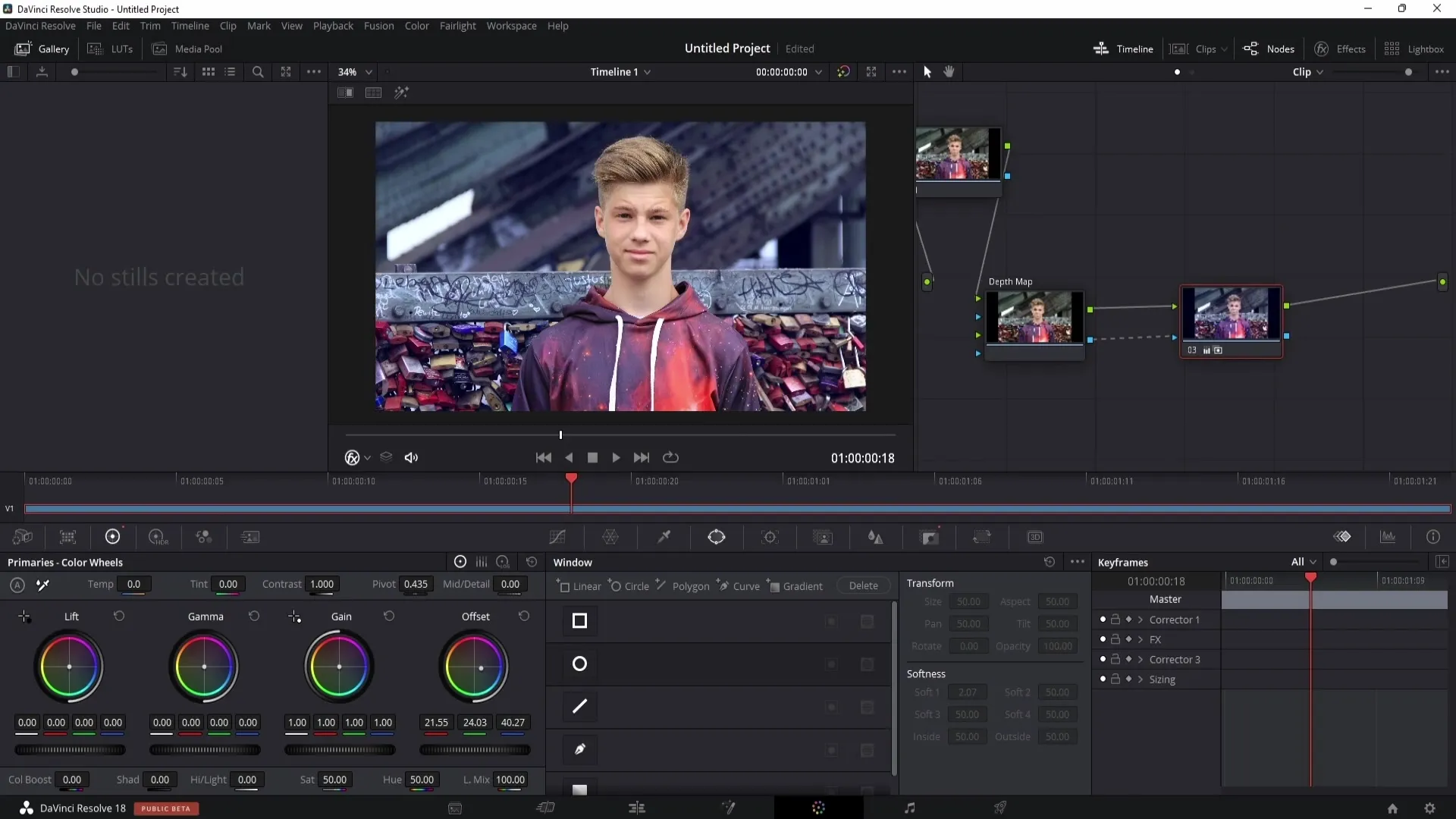
Összefoglaló
Ebben a bemutatóban megtanulta a mélységtérkép használatának alapjait a DaVinci Resolve-ban. Megtanulta, hogyan használhatja a különböző csúszkákat az előtér és a háttér pontos szerkesztéséhez, és hogyan érhet el lenyűgöző hatásokat. Ezekkel a technikákkal készen állsz arra, hogy kreatívan alakítsd a videóidat.
Gyakran ismételt kérdések
Hogyan tudom aktiválni a mélységtérképet a DaVinci Resolve-ban? A mélységtérképet úgy tudja aktiválni, hogy az effektek területéről áthúzza egy jegyzetbe, és összekapcsolja a zöld ponttal.
A DaVinci Resolve melyik verziójára van szükségem amélységtérképhez? A mélységtérkép csak a DaVinci Resolve Studio verziójában érhető el.
Használhatom a Depth Mapet prezentációkhoz?Igen, a Depth Map nagyon hasznos lehet bizonyos területek kiemeléséhez a prezentációkban vagy a háttér szerkesztéséhez.
Alkalmazhatom a mélységtérképet visszafordíthatóan? Igen, a változtatásokat bármikor módosíthatja vagy visszavonhatja a keverési csúszkával.
Hogyan javíthatom a szerkesztés minőségét? Állítsa a minőséget "Gyorsabb" értékre a simább szerkesztés és a jobb eredmények elérése érdekében.


